
Mündəricat:
- Müəllif John Day [email protected].
- Public 2024-01-30 07:45.
- Son dəyişdirildi 2025-01-23 12:54.

Bu təlimatda, veb brauzerində bir hadisəni tetiklemek üçün PulseSensor Visualizer Proqramını necə dəyişdirəcəyinizi öyrənəcəksiniz. Bu layihəni Anti Məhsuldarlıq Monitoru adlandırıram, çünki həyat tərzimizi, cədvəllərimizi və qida qəbulumuzu izləməyə kömək edən bir çox vasitəmiz olsa da, məşğul günlərimizdən bir neçə dəqiqə çəkməyimizi xatırladan çox şey yoxdur. yavaşlatmaq və nəfəs almaq.
Addım 1: Nə lazımdır
- PulseSensor nəbz sensoru dəsti, bunlara daxildir:
- Yumşaq örgülü telli lent kabeli
- Qulaq klipi (sensor ölçüsündə)
- Velcro Barmaq Kəməri
- Arduino Uno
- Arduino IDE, kodu Arduino -ya yükləmək üçün
- BPM vizualizatoru üçün İşləmə Tətbiqi
- PulseSensor Oyun Sahəsi Kitabxanası (Arduino üçün)
- PulseSensor Amped Emal Vizualizatoru (Qenerasiya Üçün)
Addım 2: Arduino üçün Plugging PulseSensor hazırlayın

Sensor açıq bir devre kartı olduğundan, hər hansı bir yağ və ya tərin bu komponentlərlə təmas etməməsi üçün bir yol tapmalısınız. İsti yapışqan və ya dırnaq boyası istifadə edə bilərsiniz. Ağ tərəfi və ya sensoru heç bir qeyri -şəffaf materialla örtməyin, bu sensorunuzu yararsız hala salır.
Telləri müvafiq portlara qoşun:
5v - QIRMIZI KABEL
Torpaq - QARA KABLO
Analog 0 (A0) - Bənövşəyi Kabel
Addım 3: Arduino Kodunu Qurun və Yükləyin


Arduino AND Processing proqramı endirildikdən və quraşdırıldıqdan sonra, Playground Kitabxanasını Arduino kitabxanasına yükləyin. Arduino tətbiqetməsində Sketch> Kitabxanaya Daxil Et> Kitabxananı İdarə et bölməsinə keçin. PulseSensor axtarın və kitabxananı quraşdırın.
Daha sonra> Nümunələr> PulseSensor Oyun Sahəsinə keçərək nümunə kodu açın. Məqsədlərimiz üçün PulseSensor_BPM istifadə edəcəyik. Bu nümunə kod, nəticədə, ardıcıl məlumatların İşlənməsinə göndərilməsi üçün hazırlanmışdır. Eskizi Arduino -ya yükləməzdən əvvəl, arduino məlumatlarının işlənməsinə göndərilməsi üçün bir kod sətrini dəyişdirməliyik. Varsayılan olaraq output_type dəyişən SERIAL_PLOTTER olaraq təyin edilmişdir. Bu PROCESSING_VISUALIZER olaraq dəyişdirilməlidir.
Addım 4: Kodun Quraşdırılması və Yüklənməsi
PulseSensor Amped Visualizer faylını yüklədikdən sonra açın. "PulseSensor_Amped_Processing_150" adlı faylı tapın və Sənədlər> İşləmə qovluğuna yerləşdirin.
İndi Qenerasiya açın və fayl> eskiz bölməsinə keçin və PulseSensorAmped_Processing_Visualizer düyməsini basın.
Addım 5: Test edin



Emalda çalıştır'ı tıkladığınızda, istifadə etmək istədiyiniz serial portunu soruşan bir pəncərə açılacaqdır. Adətən Arduino portu siyahının başındadır. Limanı seçin və nəbzinizi hiss edə biləcəyiniz sensoru bədəninizin hər hansı bir yerinə qoyun. BPM -nin müntəzəm oxunuşlarını görməlisiniz!
Addım 6: Visualizer Proqramını fərdiləşdirin
Proqramı uğurla işlədikdən sonra, təcrübəni fərdiləşdirmək üçün edə biləcəyiniz bir çox dəyişiklik var. Ancaq hansı kodu əlavə etdiyinizdən və ya manipulyasiya etdiyinizdən ehtiyatlı olun. Proqramı poza bilər!
İstədiyiniz hər şeyi oxumaq üçün 87 -ci sətirdəki text () funksiyasını dəyişdirə bilərsiniz. Əvvəlcə PulseSensor Amped Visualizer deyir. Anti Məhsuldarlıq Monitoru demək üçün öz sözümü dəyişdim.
Etdiyim bir böyük dəyişikliyi void drawheart () funksiyasının altına və void listAvailablePorts () funksiyasından əvvəl yerləşdirdim. İşdə kod:
OpenWindow dəyişənini çəkmə döngəsi bitməmiş belə elan edin:
openWindow ();
} // çəkmə döngəsinin sonu
Funksiya void drawheart () funksiyasının altına və void listAvailablePorts () funksiyasından əvvəl yerləşdirilir.
void openWindow () {
isə (BMP> = 120) {
keçid ("seçdiyiniz link");
}
Bu kod daim arduinodan oxunuşları yoxlayır və 120 BPM -dən yuxarı olan hər hansı bir oxumaq, standart brauzerdə açmaq üçün bir youtube videosunu işə salır.
XƏBƏRDARLIQ: Aşağıdakı problemi və həllini oxuduqdan sonra vizualizatoru işə salmayın.
Addım 7: Problemlər

OpenWindow əmri BPM dəyərlərini saniyədə 120 HUDREDS dəfədən çox axtardığından, hər dəfə ərəfəni keçdikdən sonra açmaq üçün bir bağlantıya səbəb ola bilər. Bunu yuxarıdakı ekran görüntüsündə görəcəksiniz. Saniyələr ərzində yüzlərlə yeni nişanı açdım. Bu kompüterimi tamamilə dondurdu - yenidən başlatmalı oldum! Bu problemin qarşısını almaq üçün bu kimi bağlantı əmrindən sonra gecikmə () əmrini daxil edin.
void openWindow () {while (BMP> = 120) {
keçid ("seçdiyiniz link");
gecikmə (60000);
}
Zaman emal zamanı milisaniyə ilə ölçülür və bir dəqiqə 60.000 milis bərabərdir.
Addım 8: Son məhsul

Uğur! BMP istifadəçiləri 120 BPM -ə çatdıqda brauzerinizdə bir link açılır. Döngü bir dəqiqə gecikəcək.
Tövsiyə:
D4E1 - Çevik Mühəndislik: Əyilməyə qarşı Eynək 2.4: 4 Addım

D4E1 - Çevik Mühəndislik: Tilt əleyhinə Eynək 2.4: Salam! Qısa bir girişlə başlayım.Biz Howest, Kortrijk, Belçikada Sənaye Məhsullarının Dizaynı ilə məşğul olan tələbələrdən ibarət ikiliyik. CAD kursumuz üçün, kütləvi istehsala buraxmaq və ya kiçik seriyalarda saxlamaq üçün köməkçi bir alətin yenidən dizayn edilməsi tapşırığını aldıq
Suya Qarşı Mübarizə: 4 addım
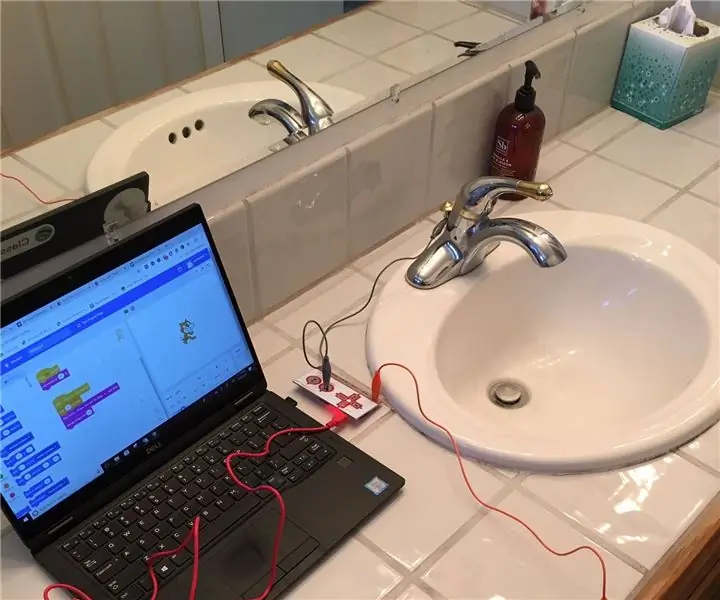
Anti-Water Waster: Evimizdə, kranı həddindən artıq uzun müddət işləyən bir su israfçısı iddia edir. Bu Anti-Water Waster, su israf edən bir insana incə bir xatırlatma olaraq hazırlanmışdır
Uşaqlara qarşı Makey-Makey Box: 3 addım
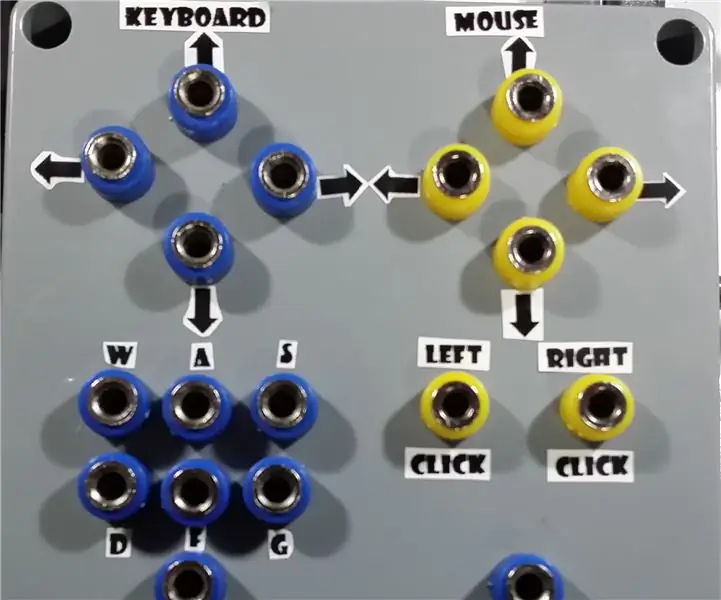
Uşaqlara davamlı Makey-Makey Box: Bu təlimat, Cory Jeacocke'un YouTube videosundan ilhamlandı. Keçmiş kiber bazar ertəsi günü, Sparkfun-dan 25 dollardan aşağı bir Makey Makey (MM) aldım. Bilmirsinizsə, demək olar ki, hər şeyi çevirməyə imkan verən gözəl bir cihazdır
Qırılan bir klaviaturanı fərdiləşdirmək və təkmilləşdirmək: 4 addım

Sınıq bir klaviaturanı fərdiləşdirmək və təkmilləşdirmək: Beləliklə, bir çox insan video oyunları haqqında bilir və bəziləri klaviatura və siçan ilə oynayır, qərar verdiyim şey arxadan işıqlı bir klaviatura düzəltməkdir, çünki bu çox gözəl işıqlı klaviaturanı gördüm. Onlarda. Mən də bir neçə lego istifadə edəcəyəm və
Bir kostyum üçün tezlikli səs vizualizatoru necə etmək olar (Arduino Layihəsi): 8 addım (şəkillərlə)

Bir Kostyum üçün Tezlik Səs Vizualizatoru (Arduino Layihəsi) Necə Hazırlanır: Bu Təsvir edilə bilən kitabda, fiberglaslı köpük kostyuma tikilmiş həyəcanlı bir səs vizualizatoru hazırlamaq üçün məsləhətlər, planlar və kodlar verəcəyəm. Yolda bəzilərinin arduino FFT kitabxanalarını tətbiq etmək istədiyi faydalı addımları və əlavə kodları paylaşacağam
